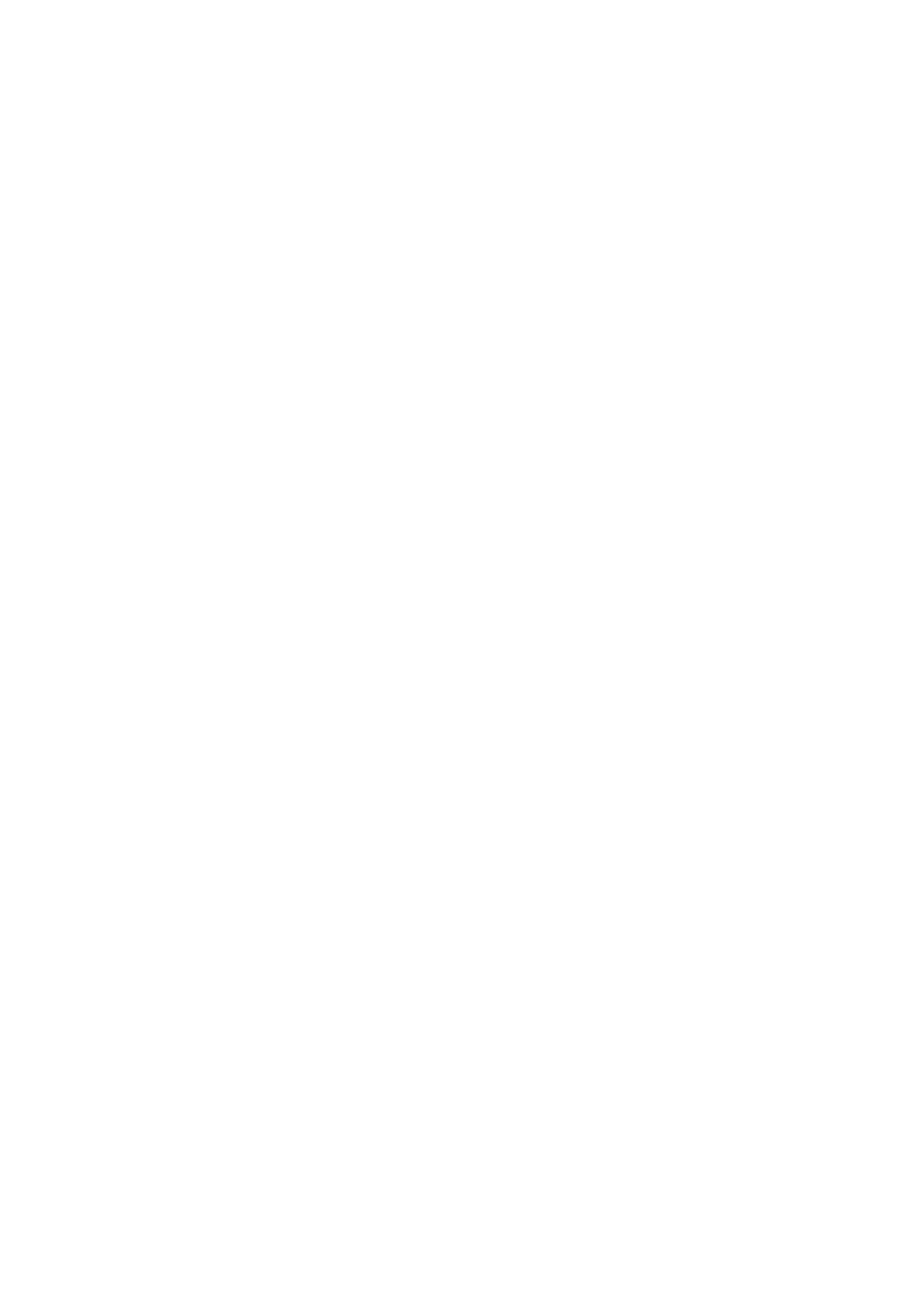第七课充实”我的空间”教学内容:第七课充实”我的空间”教学时间:教学目标:掌握在“我的空间”中,学习添加好友、上传照片等方法。教学重难点:掌握在“我的空间”中,学习添加好友、上传照片等方法。教学准备:有关图片、文档、一些照片。教学过程:导入同学们:怎么让我的好友通过“我的空间”与我进行交流呢?教师引导:QQ是如何做到的呢?学生:先将对方加为好友。二、新授1、添加好友(1)打开浏览器,进入“江苏省中小学信息技术学习网”网站,登陆后,单击“我的空间”按钮,进入“我的空间”页面。(2)单击“好友”按钮,进入好友页面。单击“邀请好友”选项卡,进入“邀请好友”页面。(3)单击“从地址簿添加”按钮,选择相应的邮箱,再单击“下一步”按钮。(4)输入邮箱的用户名和密码,单击“登陆”按钮,选择邮箱地址簿里的好友电子邮箱地址,完成好友的添加。(5)学生操作:在“我的好友”中添加几个好友。2、我的相册(1)进入“我的空间”页面后,单击“相册”按钮。(2)单击“上传新图片”按钮,进入“上传图片”页面。(3)单击“普通上传”选项卡“选择图片”中的浏览按钮。选择要上传的图片并填好相关信息。(4)单击“开始上传”按钮,完成图片的上传过程。3、我的作文(1)进入“我的空间”页面后,单击“作文”按钮。(2)单击“发表作文”按钮,进入“上传作文”页面。(3)选择“所属分类”和“标题”分类,在标题栏中输入作文标题,在编辑框中输入作文内容。(4)编辑排版后,在“动态选项”栏中的“产生动态”选项前打上勾,单击“保存发布”按钮,完成作文的上传过程。4、实践园(1)将自己喜欢的图片添加到“我的相册”中。(2)将自己的绘画、摄影、书法作品添加到“我的空间”相对应的栏目中。三、本课总结、学生练习操作。